前言
- jdk:1.8
- maven:3.9.1
- git:git version 1.8.3.1
- jenkins:2.346.3
一、安装jdk
1、下载jdk的rpm安装包(根据自己的操作系统选择对应版本),上传到服务器,执行 yum install jdk-8u301-linux-x64.rpm –y 命令。
2、执行 java -version 命令验证,出现jdk版本号则表示安装成功。
二、安装maven
1、下载apache-maven-3.9.1-bin.tar.gz安装包,在非root目录下执行命令解压 tar –xzvf apache-maven-3.9.1-bin.tar.gz。
2、执行 vim /etc/profile 命令,在打开的文件中添加maven配置:
maven_home=/home/maven/apache-maven-3.9.1 path=${path}:${maven_home}/bin配置好后执行命令 source /etc/profile 使配置生效。
3、执行 mvn -version 命令验证,出现maven版本号则表示安装成功。
三、安装git
1、配置好yum源,执行 yum install git 命令即可。
2、执行 git -version 命令验证,出现git版本号则表示安装成功。
四、安装jenkins
1、下载jenkins的rpm包,执行 yum install jenkins-2.346.3-1.1.noarch.rpm 命令。
2、执行 vim /etc/sysconfig/jenkins 命令,修改jenkins配置,目录、端口可自定义:


3、启动jenkins:
启动命令:systemctl start jenkins.service
停止命令:systemctl stop jenkins.service
重启命令:systemctl restart jenkins.service
查看命令:systemctl status jenkins.service
五、访问jenkins
1、启动之后使用http://ip:端口访问jenkins。
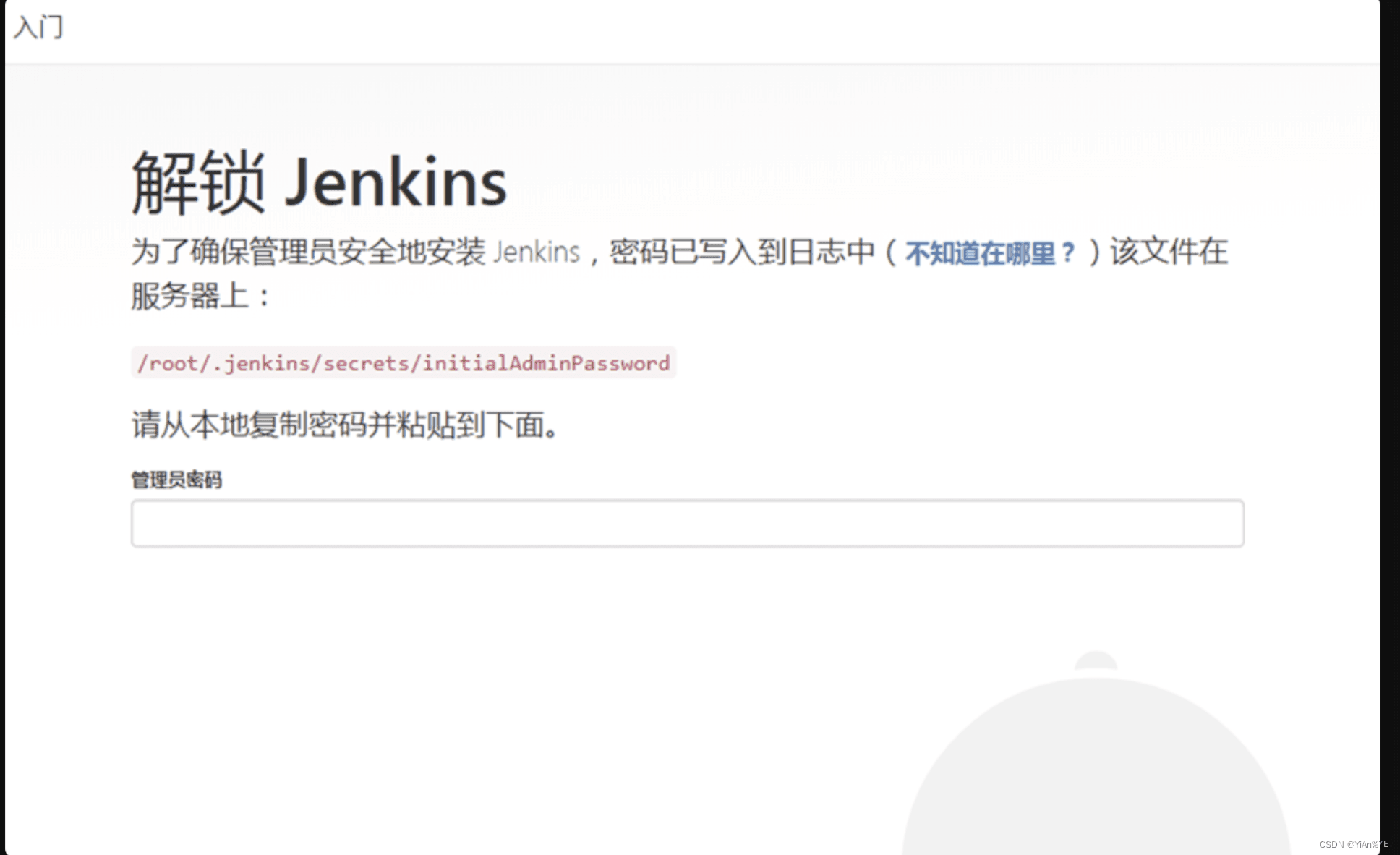
复制管理员密码
[root@localhost root]# cat /root/.jenkins/secrets/initialadminpassword 83ebb23eb14446ab9afae6a022b8f728
2、安装推荐的插件即可:

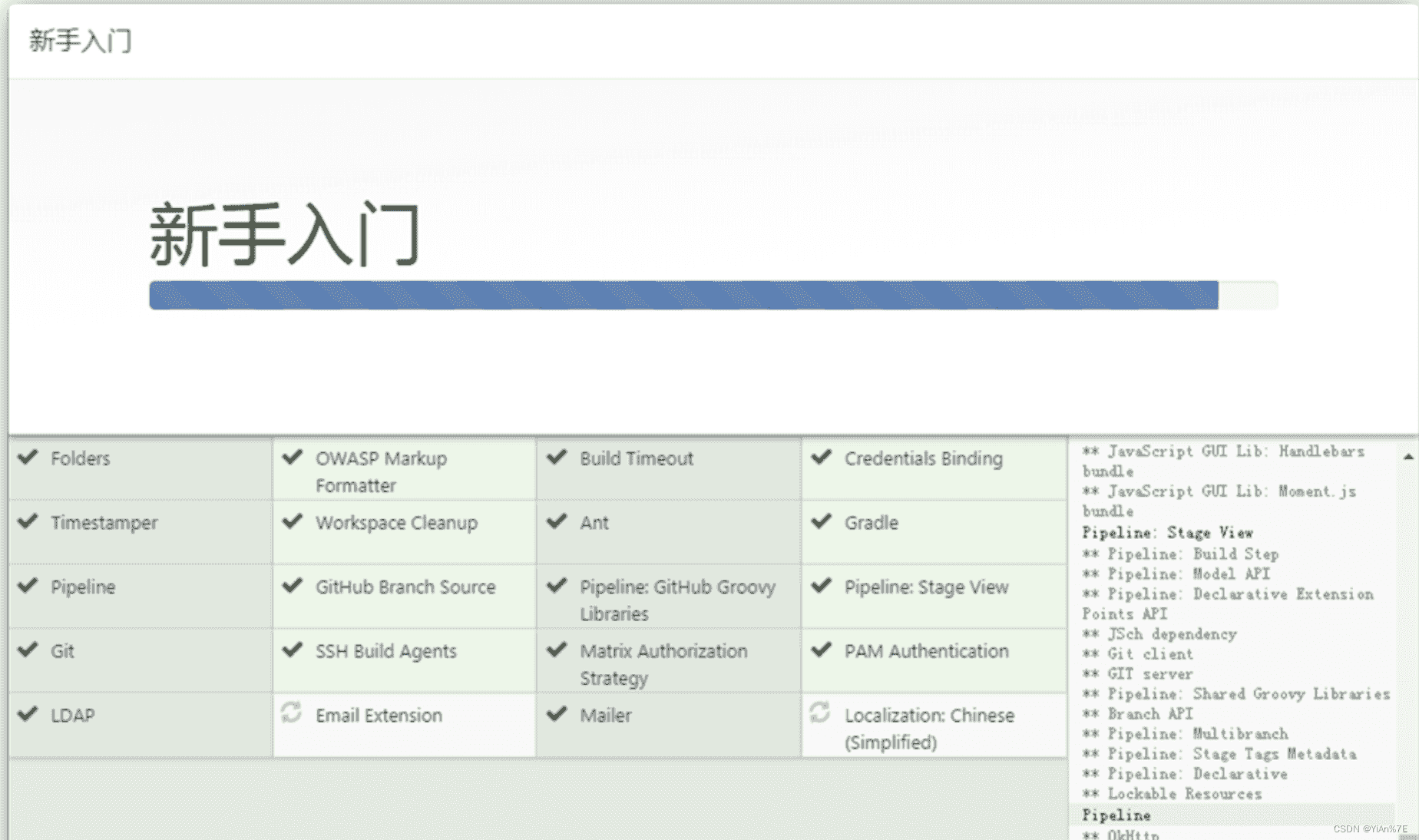
3、使用admin继续操作

4、完成安装

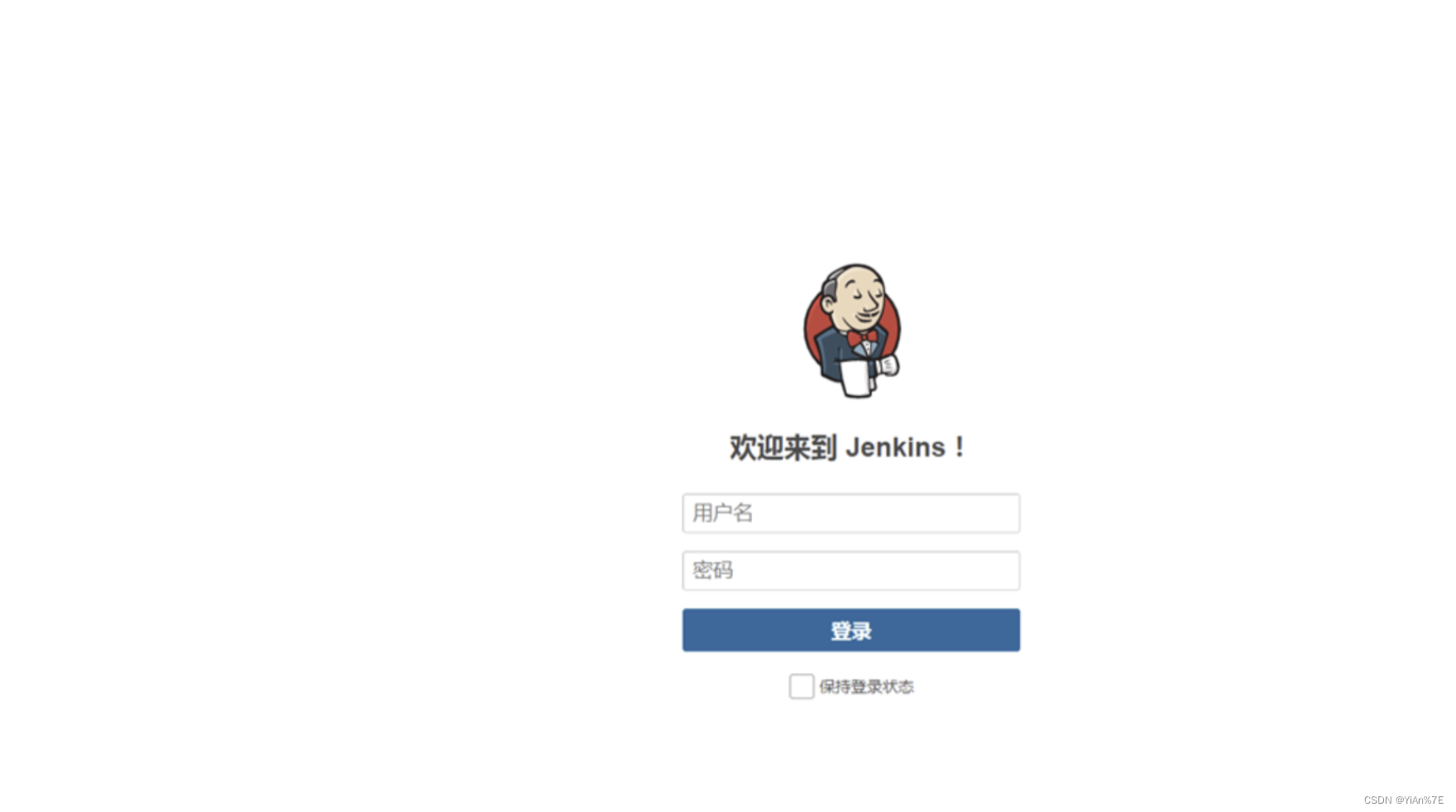
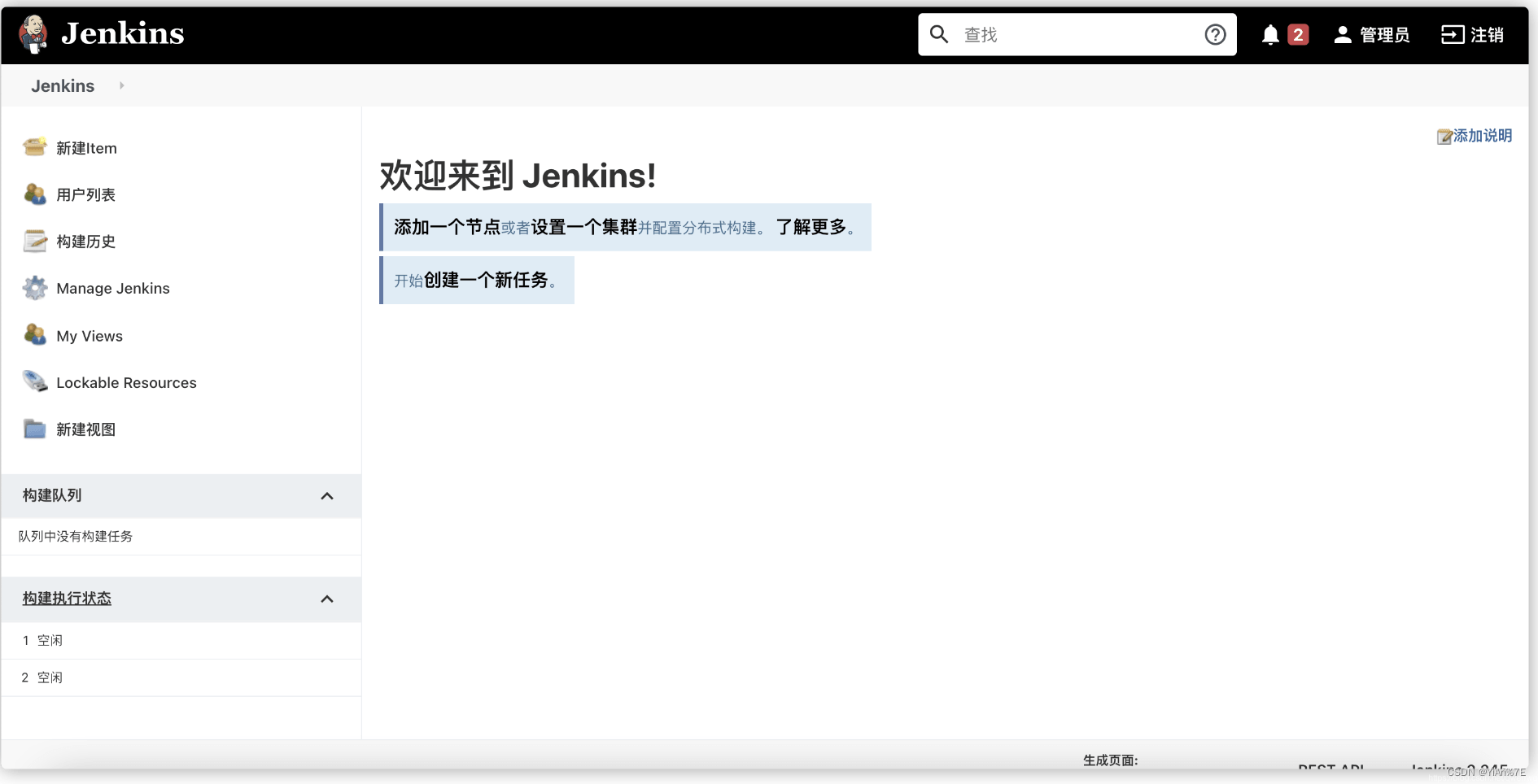
六、创建用户
1、新建用户jenkins,在系统管理-管理用户菜单下新建jenkins用户:

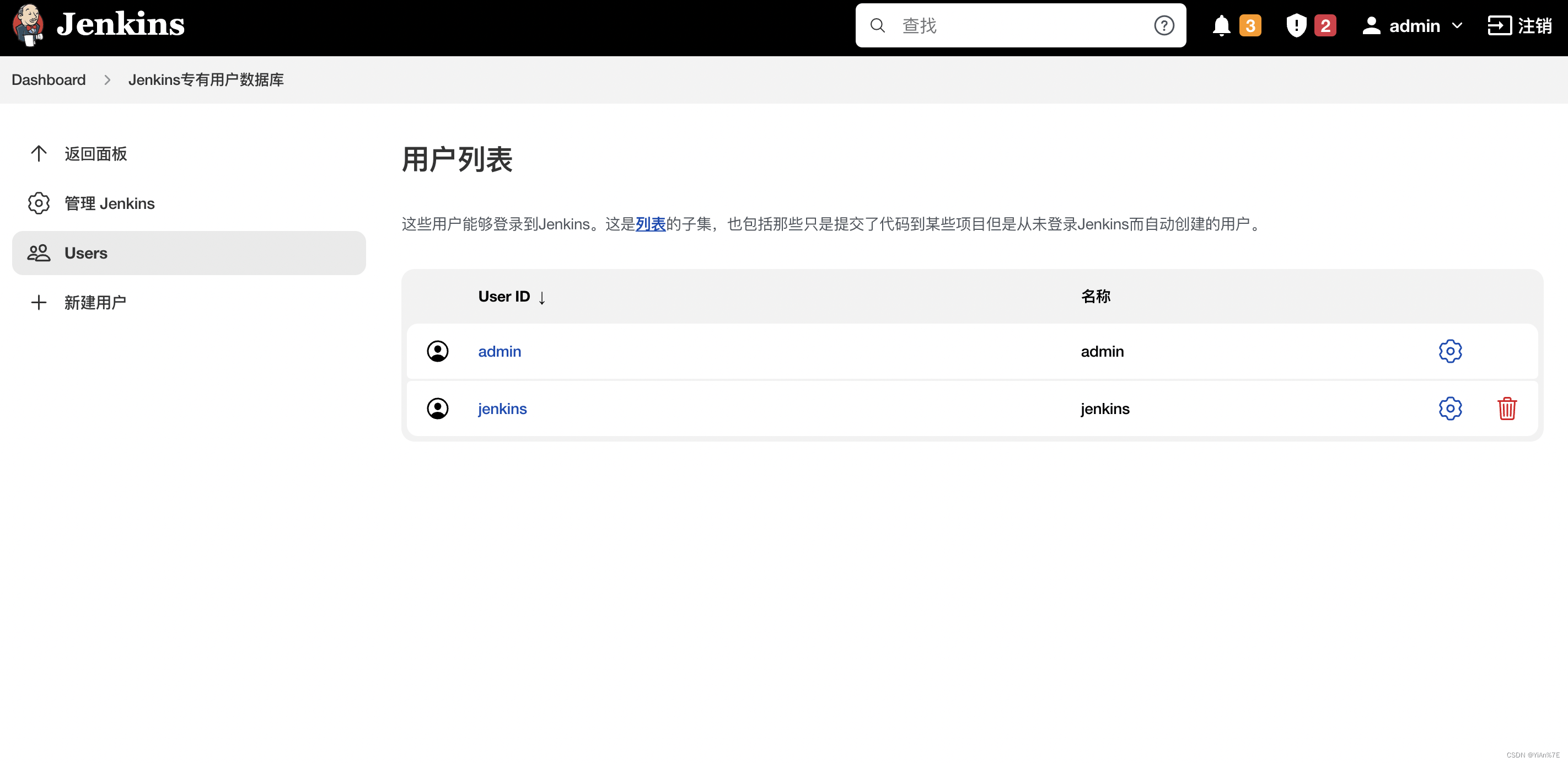
yum 安装的jenkins,jenkins用户默认是不可以切换的,jenkins运行和执行脚本都是用jekins用户执行的,所以要保证jenkins用户可以执行配置里的脚本。比如调用java,mvn,git和免密,都要保证jenkins用户可以。
vim /etc/passwd

将/bin/false改为上图/bin/bash
执行 su jenkins 即可切换到jenkins用户
cd 进入当前用户根目录,jenkins用户默认根目录为/var/lib/jenkins。
七、配置jenkins
全局工具配置

jdk

maven

服务器之间免密:
免密登录,需切换到jenkins用户,进入jenkins用户根目录。
执行 ssh-keygen -t rsa //生成秘钥
执行 ssh-copy-id -i ~/.ssh/id_rsa.pub 用户名@服务器ip //与后面的服务器进行免密,第一次需要输入密码
安装插件
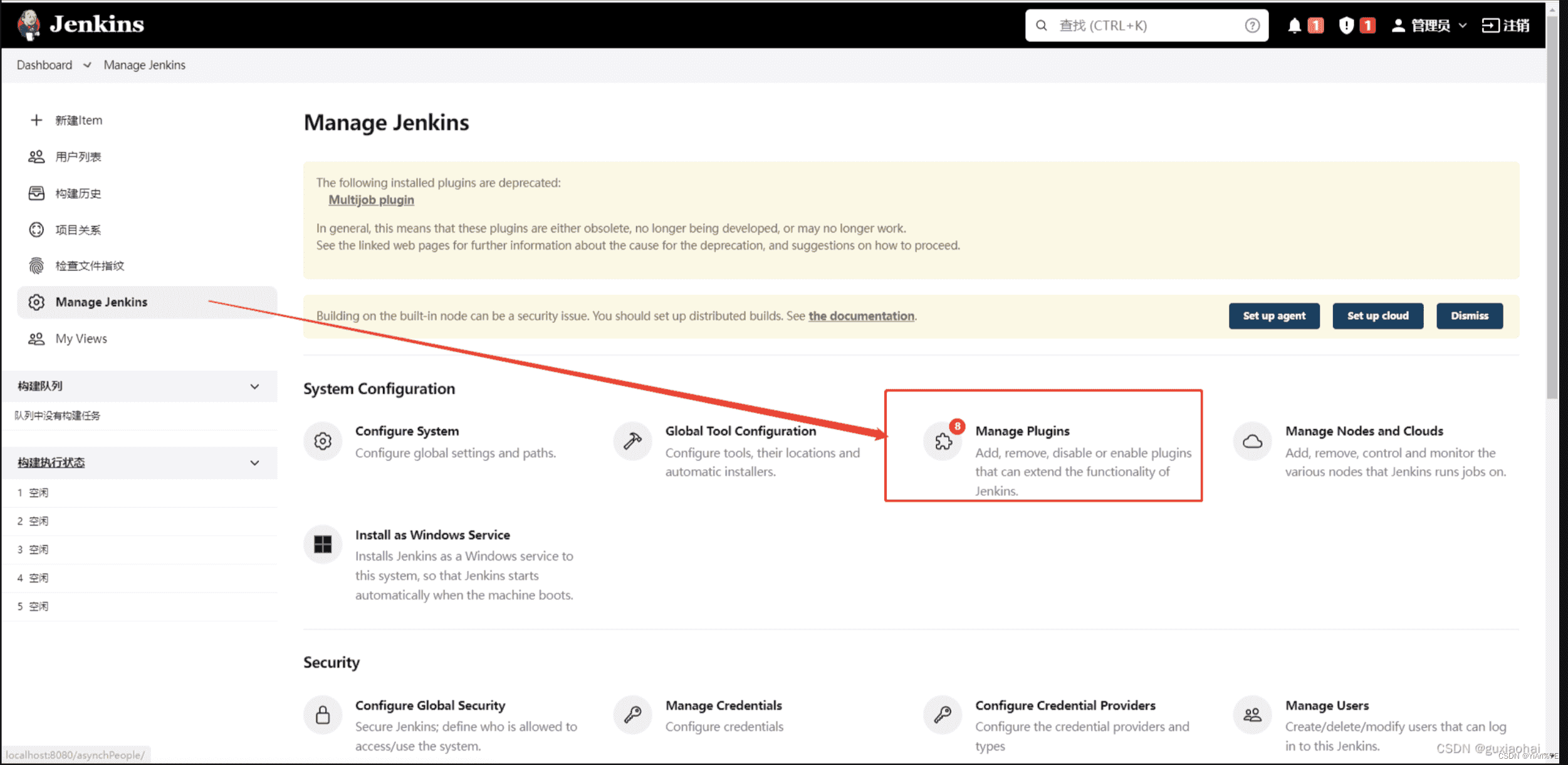
publish over ssh:通过ssh发布


配置系统
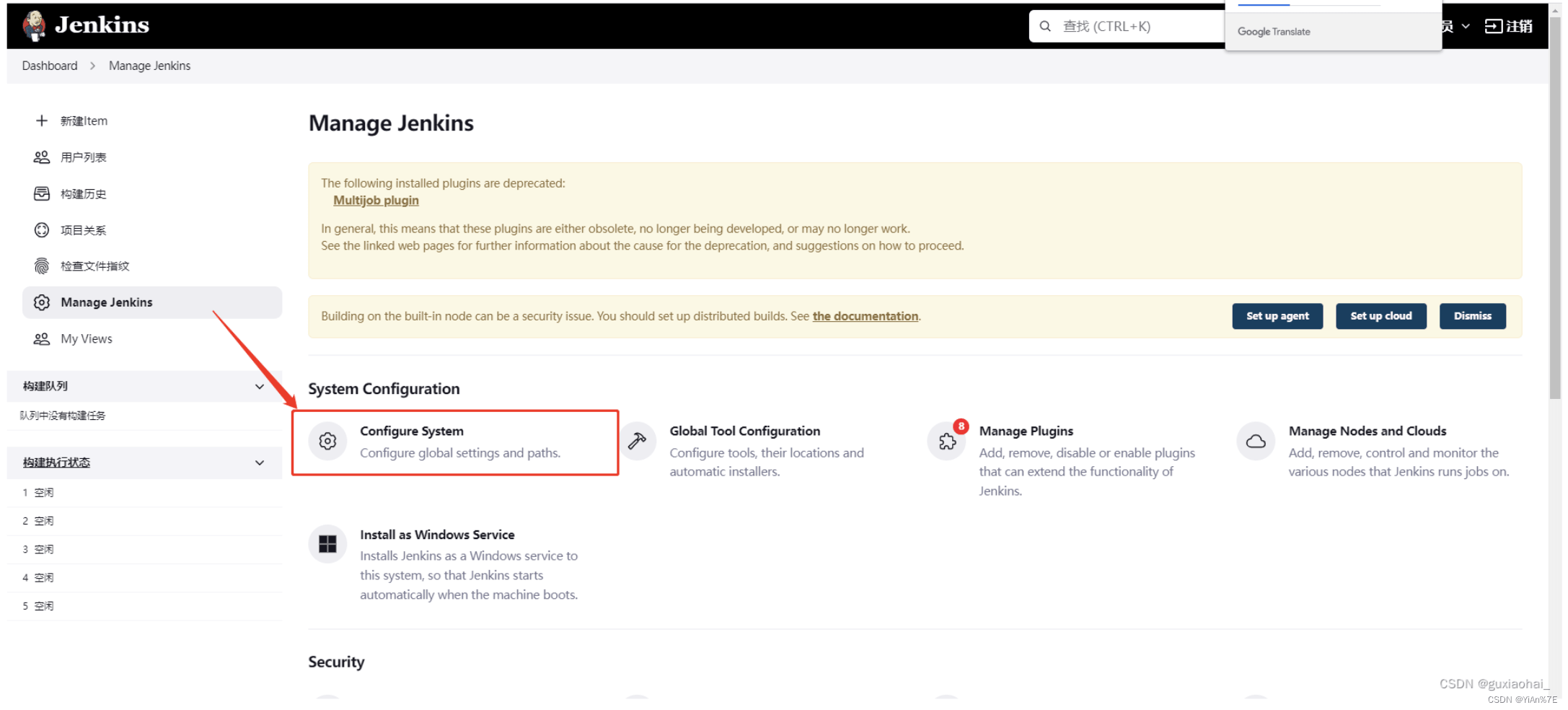
git数据源
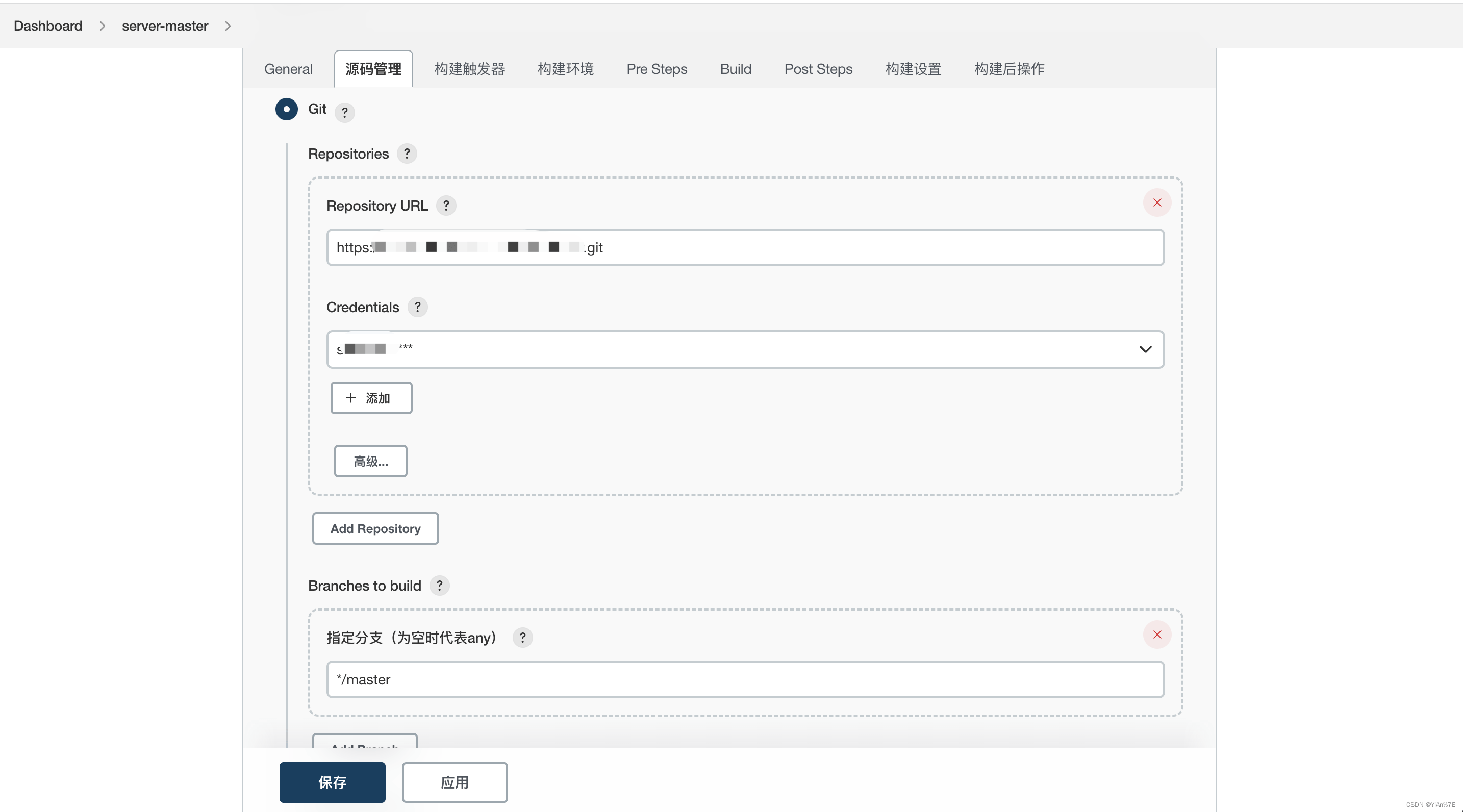
密码为免密生成密钥时设置的密码,如果没有设置密码,那么将生成的密钥输入到key里面

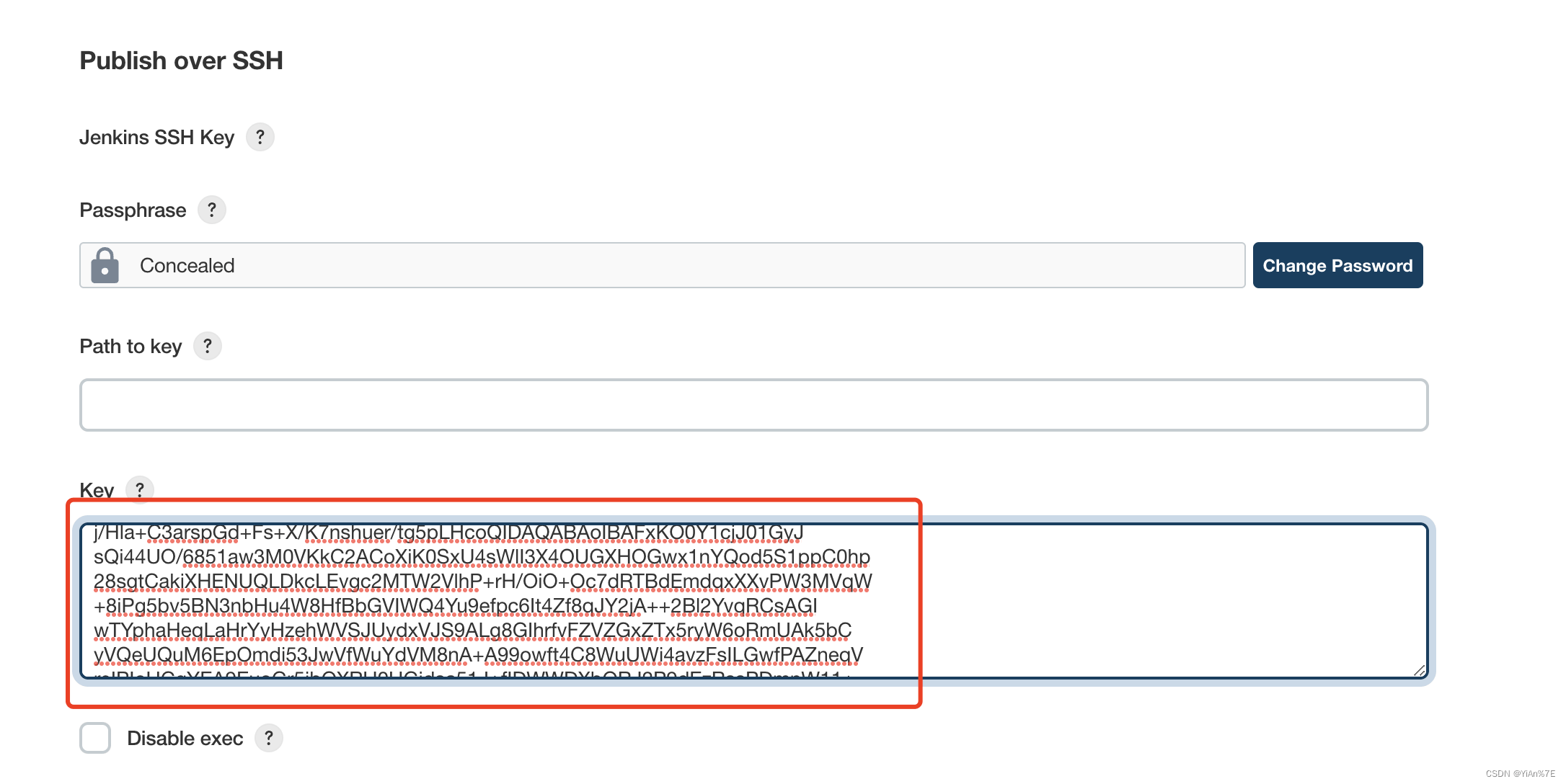
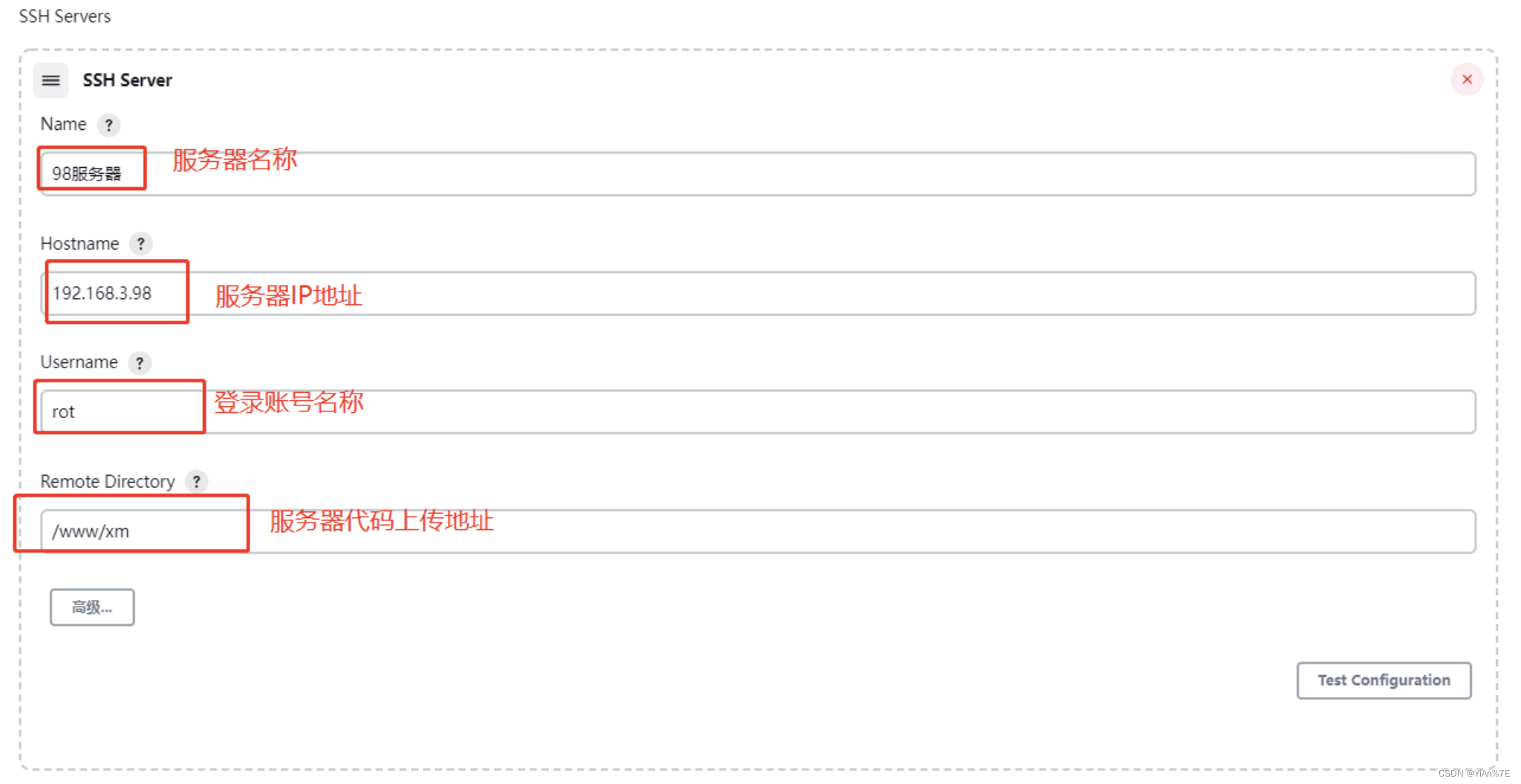
maven项目打包,新建item
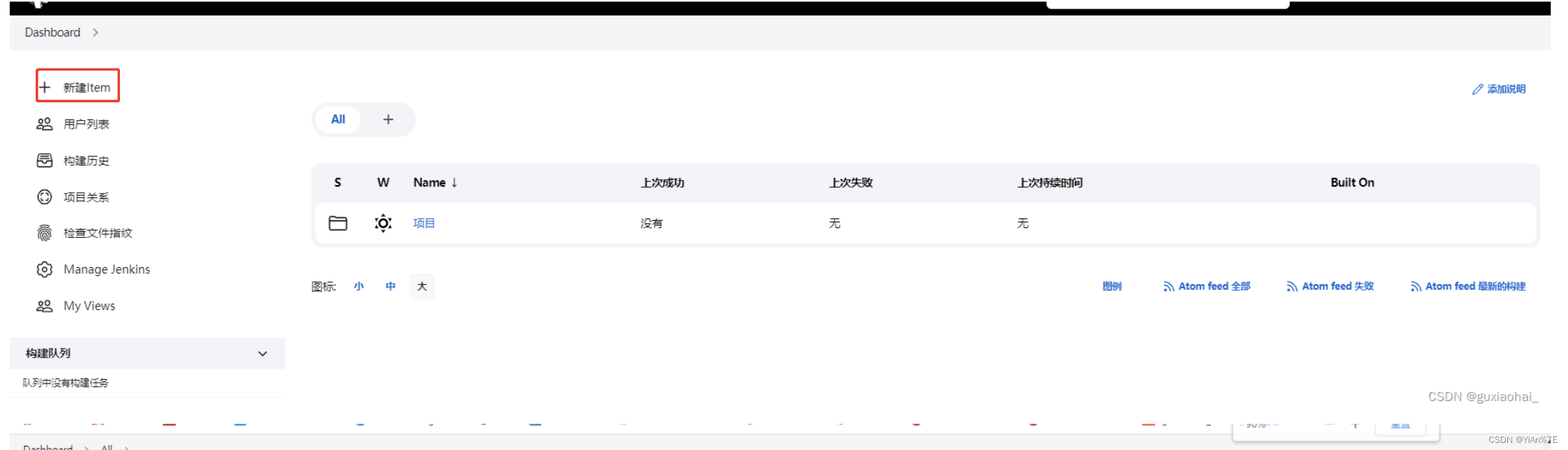

对新建的item进行配置
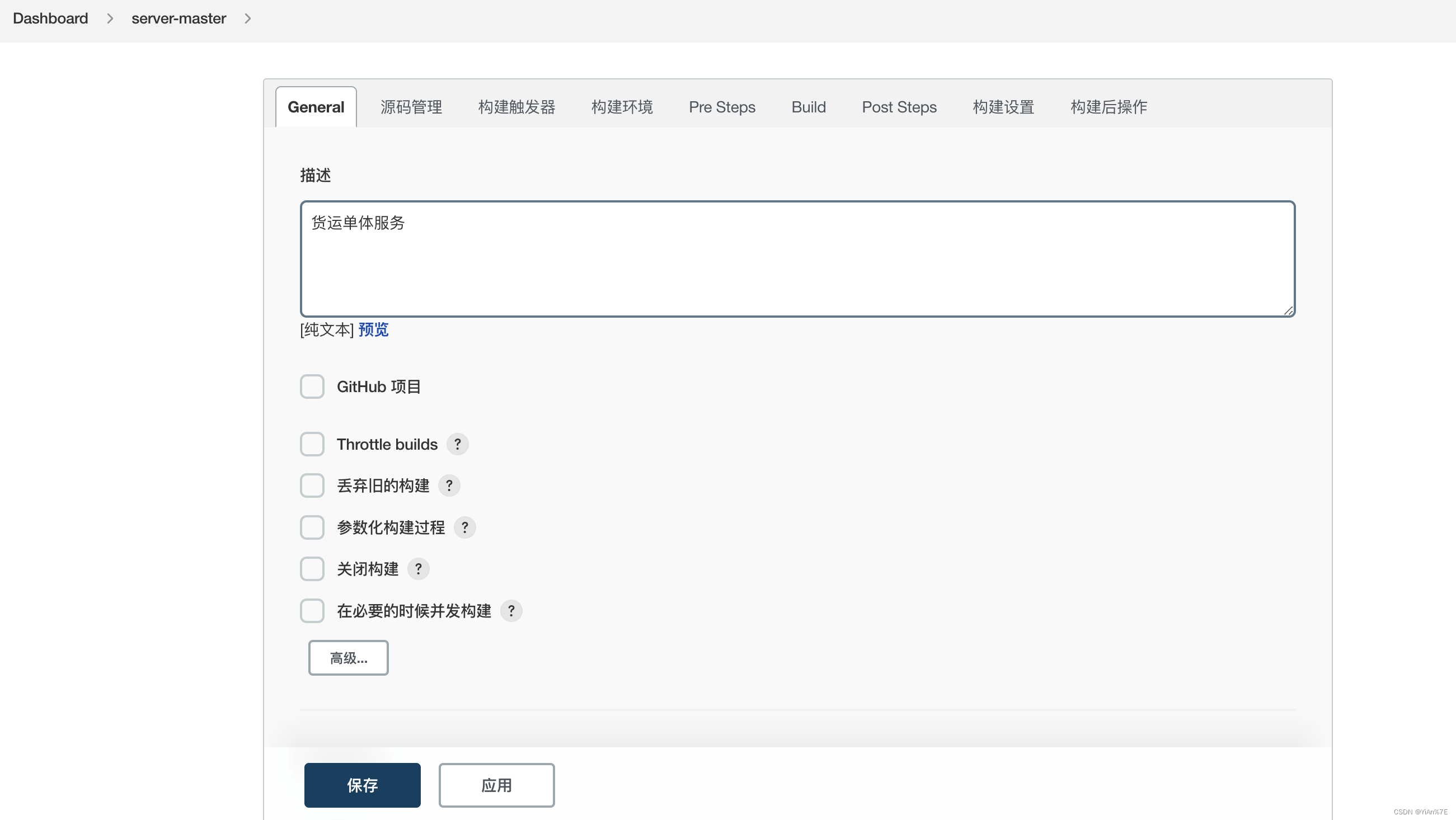
源码管理
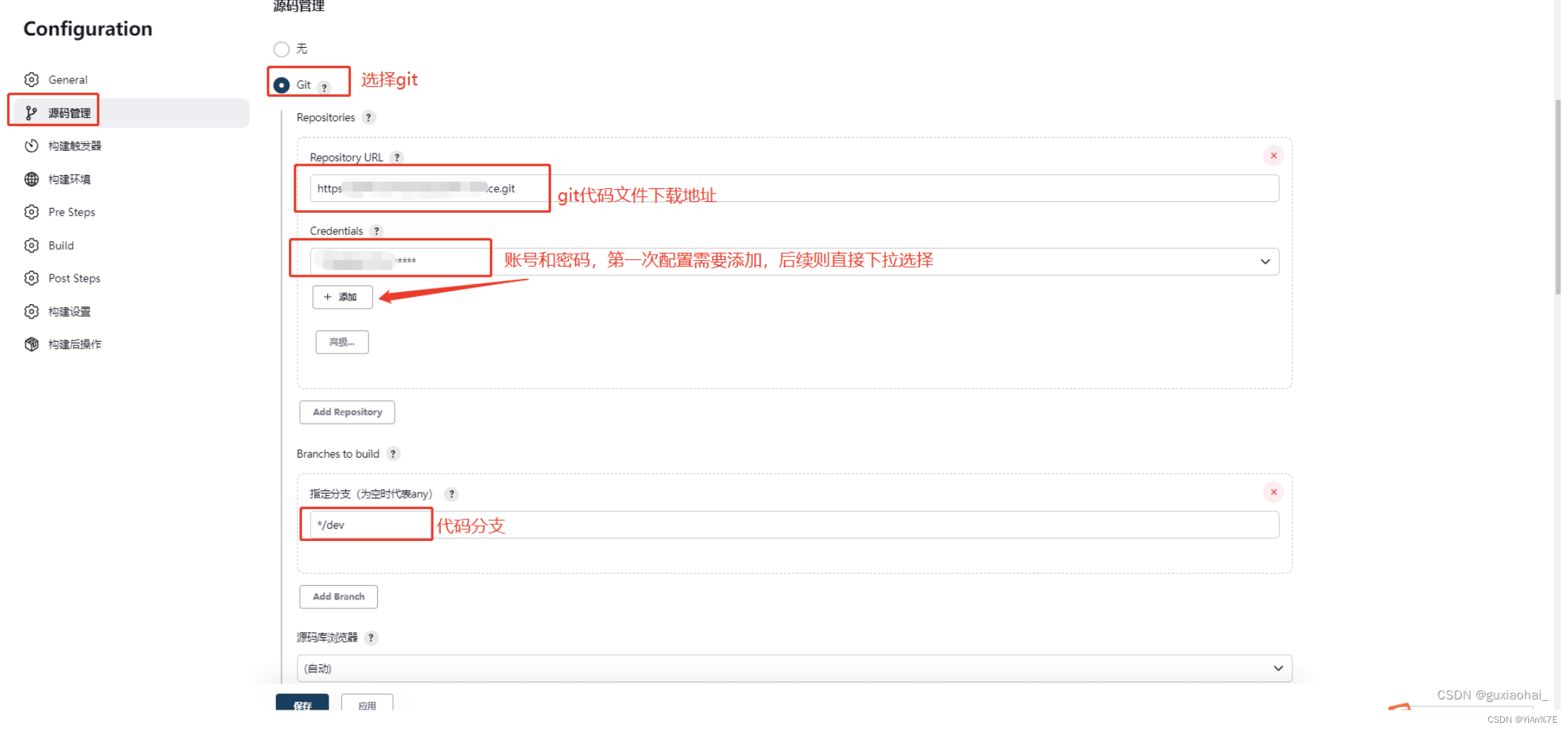
配置编译
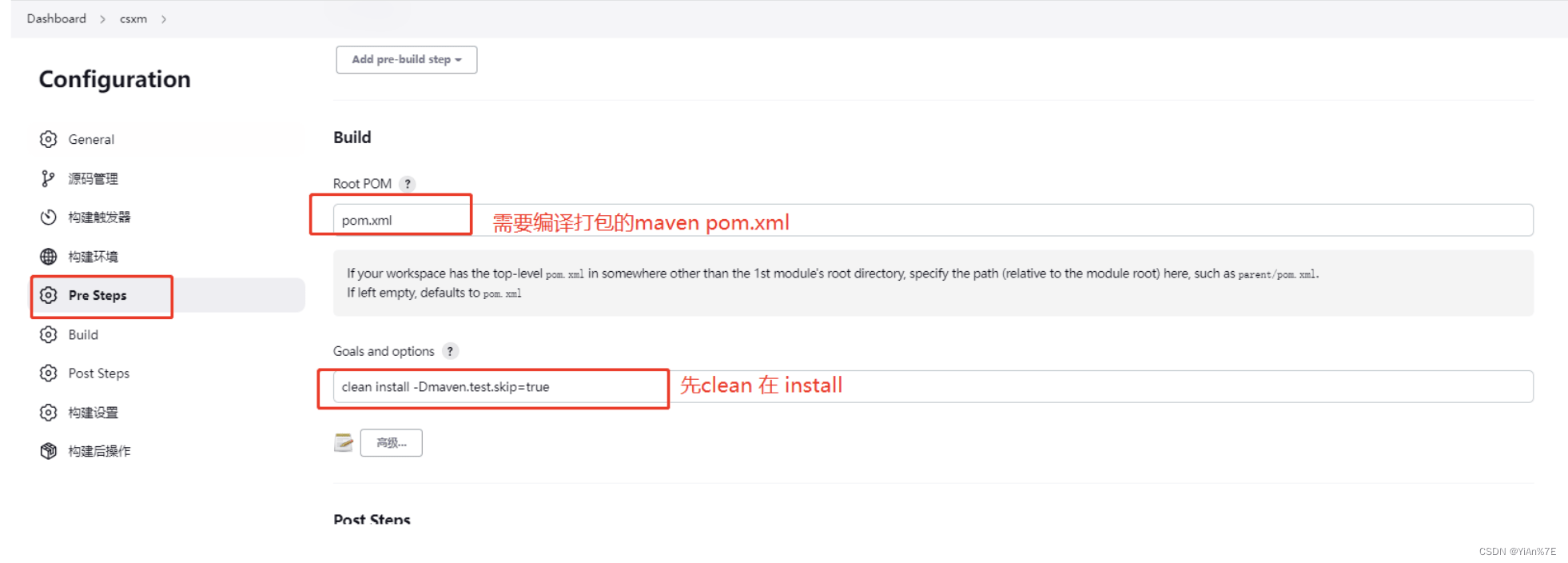
发布、部署


exec command中也可以直接放入脚本,如下
echo "stop procedure : server-admin.jar"
#获取指定项目运行pid
pid=`ps -ef |grep java|grep server-admin.jar | grep -v grep |awk '{print $2}'`
echo 'old procedure pid:'$pid
#pid存在则kill
if [ -n "$pid" ]
then
kill -9 $pid
fi
echo 'start the program : server-admin.jar'
#给项目jar 777权限
#进入项目所在目录
cd /mnt/java
chmod 777 /mnt/java/server-admin.jar
echo '-------starting-------'
#运行项目 (指定时区 指定字符编码 指定输出日志)
nohup java -jar server-admin.jar 2>&1 &
echo 'end'八、执行

如果执行日志为success,则打包、发布、部署成功

总结
配置过程需要耐心,需要注意jdk与jenkins的版本是否兼容。
到此这篇关于jenkins打包、发布及部署的文章就介绍到这了,更多相关jenkins打包发布部署内容请搜索代码网以前的文章或继续浏览下面的相关文章希望大家以后多多支持代码网!


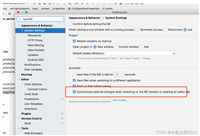
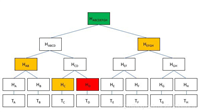
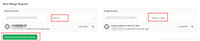
发表评论